

 |
 |

|
Промышленный лизинг
Методички
Спрос 5 15 15 15 Полученное решение, изложенное в терминах исходной задачи перевозки зерна от элеваторов до мельниц, имеет следующий смысл. От элеватора До мельницы Количество зерновозов
5.3.3. Решение транспортной задачи с помощью TORA Ранее было показано, как решить транспортную задачу в программе TORA в автоматическом режиме. В этом разделе будет описано, как решать эту задачу в обучающем режиме (режиме пошагового выполнения). Также будет показано, как можно решить эту задачу, используя средство Excel Поиск решения и программу LINGO. Обучающий режим программы TORA. Из меню Solve/Modify выберите команду Solved Iterations. Чтобы приступить к решению транспортной задачи, из появившегося подменю выберите один из трех методов решения (северо-западного угла, наименьшей стоимости или Фогеля). В этом режиме можно использовать два полезных интерактивных средства. 1. Любые значения потенциалов и и v можно приравнять к нулю перед вычислением второй итерации (по умолчанию и, = 0). Если вы приравняли к нулю какой-либо потенциал, отличный от uv то заметите, что, несмотря на то, что значения ut и v] изменились, значения в небазисных ячейках (= ut + vj - ctj) остались неизменными. Это означает, что изначально любые и или v могут приравниваться к нулю (в действительности могут принимать любое значение), что не влияет на применение условия оптимальности. 2. Можно самостоятельно выбрать замкнутый цикл, щелкнув (в любом порядке) на ячейках, которые составят этот цикл. Если был сделан правильный Таблица 5.25 vi = -3 V2 - 2 1/з = 4 i/4 = 11 Предложение выбор, цвет ячеек изменится (зеленый для вводимых переменных, красный для исключаемых переменных и серый для остальных). На рис. 5.4 представлено решение задачи из примера 5.3.1, полученное в системе TORA с применением метода северо-западного угла. 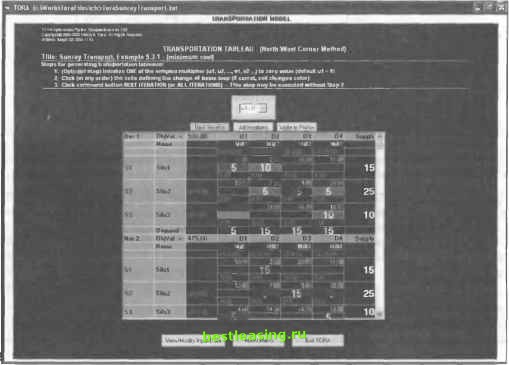 Рис. 5.4. Решение в системе TORA транспортной задачи из примера 5.3.1 Средство Excel Поиск решения. Ввод данных транспортной модели в рабочую книгу Excel не вызывает затруднений. На рис. 5.5 показан пример решения задачи из примера 5.3.1 (файл ch5SolverTransportation.xls). Этот шаблон может быть использован для решения моделей, которые состоят из не более 10 пунктов отправления и не более 10 пунктов назначения. Рабочий лист состоит из разделов входных и выходных данных. В разделе входных данных обязательно должны содержаться следующие данные: количество пунктов отправлений (ячейка ВЗ), количество пунктов назначений (ячейка В4), транспортная таблица, т.е. матрица стоимостей (диапазон В6:К15)6, названия пунктов отправления (диапазон А6:А15), названия пунктов назначения (диапазон В5:К5), объемы предложения (диапазон L6:L15) и спрос (диапазон В16:К16). В разделе выходных данных (диапазон В20:К29) содержится оптимальное решение в матричном виде, которое вычисляется автоматически. Соответствующее значение общей стоимости вычислено в ячейке А19. Размер модели был ограничен до 10 х 10 для того, чтобы все данные поместились на экране. Ниже приведем подробные объяс-нения того, как можно создать в Excel табличную модель, размер которой регулируется пользователем. На рис. 5.5 часть строк этого диапазона и диапазона В20:К29 скрыты. - Прим. ред.
Установить целевую ячейку: $А$19~4j Равной: с иагеииальному значению *~ значению: (о~ иадтальному значению , Изменяя ячейки: Ограничения: Выполнить I Закрыть *М Предгтопоасить I $8$30:$К$30 = *в$16:$К$16 tl$20:*L$29 = $L$6:tL$15  Рис. 5.5. Решение задачи из примера 5.3.1, полученное с помощью средства Поиск решения После ввода исходных данных откройте средство Поиск решения и щелкните на кнопке ОК. Решение появится в диапазоне В20:К29. Для создания транспортной модели в рабочий лист необходимо ввести следующие формулы. Формула вычисления значения целевой функции в ячейке А19: =СУММПРОИЗВ(В6:К15;В20:К29). Объемы перевозки от пунктов отправления: в ячейку L20 сначала введится формула =СУММ(В20:К20), после чего она копируется в диапазон L21:L29. Объемы перевозки до пунктов назначения: в ячейку В30 вводится формула =СУММ(В20:В29), затем она копируется в диапазон С30:К30. Ограничения модели связаны с отношениями объемов перевозок и объемов предложения в пунктах отправления и спросом в пунктах назначения. Ограничения формируются в виде следующих равенств $L$20:$L$29=$L$6:$L$15 $В$30:$К$30=$В$16:$К$16 1 2 3 4 5 6 7 8 9 10 11 12 13 14 15 16 17 18 19 20 21 22 23 24 25 26 27 28 29 30 31 32 33 34 35 36 37 38 39 40 41 42 43 44 45 46 47 48 49 50 51 52 53 54 55 56 57 58 59 60 61 62 63 64 65 [ 66 ] 67 68 69 70 71 72 73 74 75 76 77 78 79 80 81 82 83 84 85 86 87 88 89 90 91 92 93 94 95 96 97 98 99 100 101 102 103 104 105 106 107 108 109 110 111 112 113 114 115 116 117 118 119 120 121 122 123 124 125 126 127 128 129 130 131 132 133 134 135 136 137 138 139 140 141 142 143 144 145 146 147 148 149 150 151 152 153 154 155 156 157 158 159 160 161 162 163 164 165 166 167 168 169 170 171 172 173 174 175 176 177 178 179 180 181 182 183 184 185 186 187 188 189 190 191 192 193 194 195 196 197 198 199 200 201 202 203 204 205 206 207 208 209 210 211 212 213 214 215 216 217 218 219 220 221 222 223 224 225 226 227 228 229 230 231 232 233 234 235 236 237 238 239 240 241 242 243 244 245 246 247 248 249 250 251 252 253 254 255 256 257 258 259 260 261 262 263 264 265 266 267 268 269 270 271 272 273 274 275 276 277 278 279 280 281 282 283 284 285 286 287 288 289 290 291 292 |
|||||||||||||||||||||||||||||||||||||||||||||||||||||||||||||||||||||||||||||||||||||||||||||||||||||||||||||||||||||||||||||||||||||||||||||||||||||||||||||||||||||||||||||||||||||||||||||||||||||||||||||||||||||||||||||||||||||||||||||||||||||||||||||||||||||||||||||||||||||||||||||||||||||||||||||||||||||||||||||||||||||||||||||||